Hoe u dit ene ding op uw iPhone kunt wijzigen om uw toegangscode bijna onhackbaar te maken
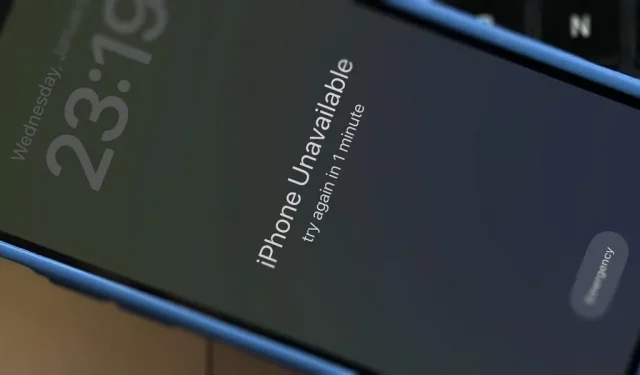
Er is maar één ding dat hackers, dieven, wetshandhavers en misschien zelfs mensen waarvan u dacht dat u ze kon vertrouwen, ervan weerhoudt in te breken op uw iPhone als ze ooit het apparaat te pakken krijgen. Hun kansen om dit ding te omzeilen zijn behoorlijk groot, maar er is een gemakkelijke manier om het bijna onmogelijk te maken.
De nieuwe vergrendelingsmodus van Apple in iOS 16 doet zijn best om je iPhone te beschermen, maar de gebruiksbeperkingen zijn het niet waard, tenzij je een waarschijnlijk doelwit bent van cyberaanvallen zoals politici, journalisten en andere spraakmakende gebruikers. Het is ook niet veel om je iPhone te beschermen tegen iemand met fysieke toegang.
Waarom een normaal numeriek wachtwoord slecht is
Als uw iPhone ooit verloren, gestolen of in beslag genomen wordt, kan de eenvoudige viercijferige toegangscode die hem beschermt tegen ongeoorloofde toegang op verschillende manieren worden gekraakt. Aangezien een viercijferige pincode slechts 10.000 mogelijke combinaties heeft, kan het seconden of minuten duren voordat een nummer wordt gekraakt als er geen limiet is voor de ontgrendelingspoging. De zescijferige toegangscode heeft een miljoen mogelijke combinaties, maar niet veel beter.
Gemakkelijk toegankelijke informatie over u kan worden gebruikt om een toegangscode te raden, zoals uw geboortedatum of de geboortedatum van een familielid. Het display kan ook worden geanalyseerd om te bepalen welke cijfers uw vingers het vaakst aanraken bij het invoeren van een toegangscode. Dit alleen al kan het totale aantal combinaties terugbrengen tot 256, of zelfs 24 als ze vaststellen dat de cijfers niet worden herhaald.
Hoewel het beperken van de ontgrendelingspogingen van Apple de kans op een succesvolle hack verkleint, hebben bedrijven manieren gevonden om dit te omzeilen. Jailbreak-apparaten van Grayshift en Cellebrite komen binnen enkele seconden zonder enige beperking op uw iPhone. Minder dan twee jaar geleden werd gemeld dat minstens 2.000 wetshandhavingsinstanties in de VS deze smartphone-hackmachines hebben, dus je iPhone heeft een goede kans om gehackt te worden als de politie het heeft.
Werk uw wachtwoord bij voor meer veiligheid
Je iPhone kan worden geüpgraded van een vier- of zescijferige toegangscode naar een langere, waardoor hacken een veel moeilijkere taak wordt. Het gebruik van acht cijfers verhoogt de tijd die nodig is om een combinatie te kraken, maar niet veel als het beperken van de ontgrendelingspoging wordt omzeild. Recente studies beweren dat het slechts drie weken duurt om een 18-cijferig numeriek wachtwoord te kraken.
Om de hackperiode tot meerdere jaren te verlengen, hebt u een alfanumeriek wachtwoord nodig dat cijfers, hoofdletters en kleine letters en speciale tekens gebruikt. Volgens de studie zou het 34 jaar duren om een code van 11 tekens als zodanig te kraken, 3.000 jaar voor een wachtwoord van 12 tekens en meer dan 200.000 jaar voor een wachtwoord van 13 tekens, ervan uitgaande dat de ontgrendelingspoging werd omzeild.
Schakel over naar alfanumeriek wachtwoord
Open de app Instellingen om te beginnen met het converteren van uw digitale wachtwoord naar alfanumeriek. Selecteer het menu Face ID & Passcode of Touch ID & Passcode, voer uw huidige toegangscode in en selecteer vervolgens Toegangscode wijzigen.
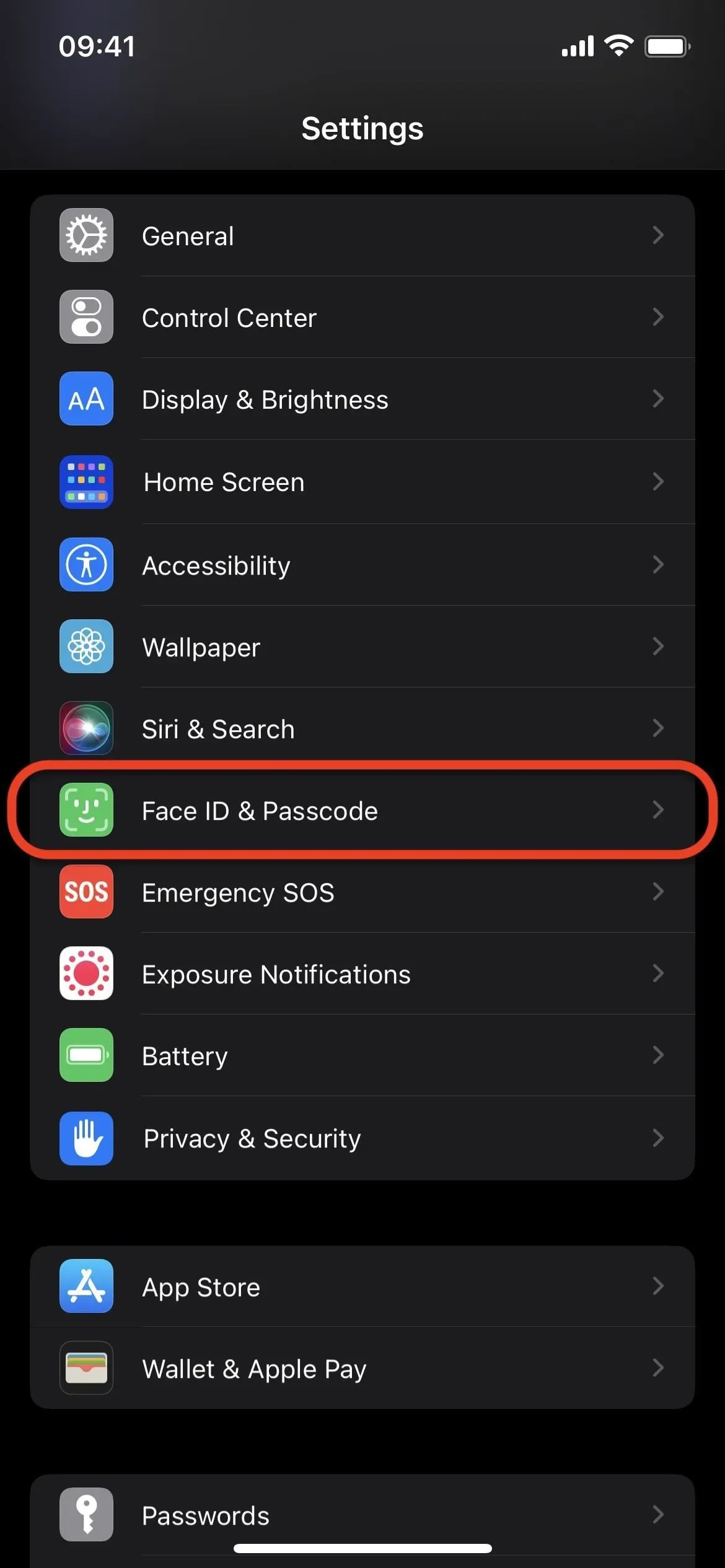
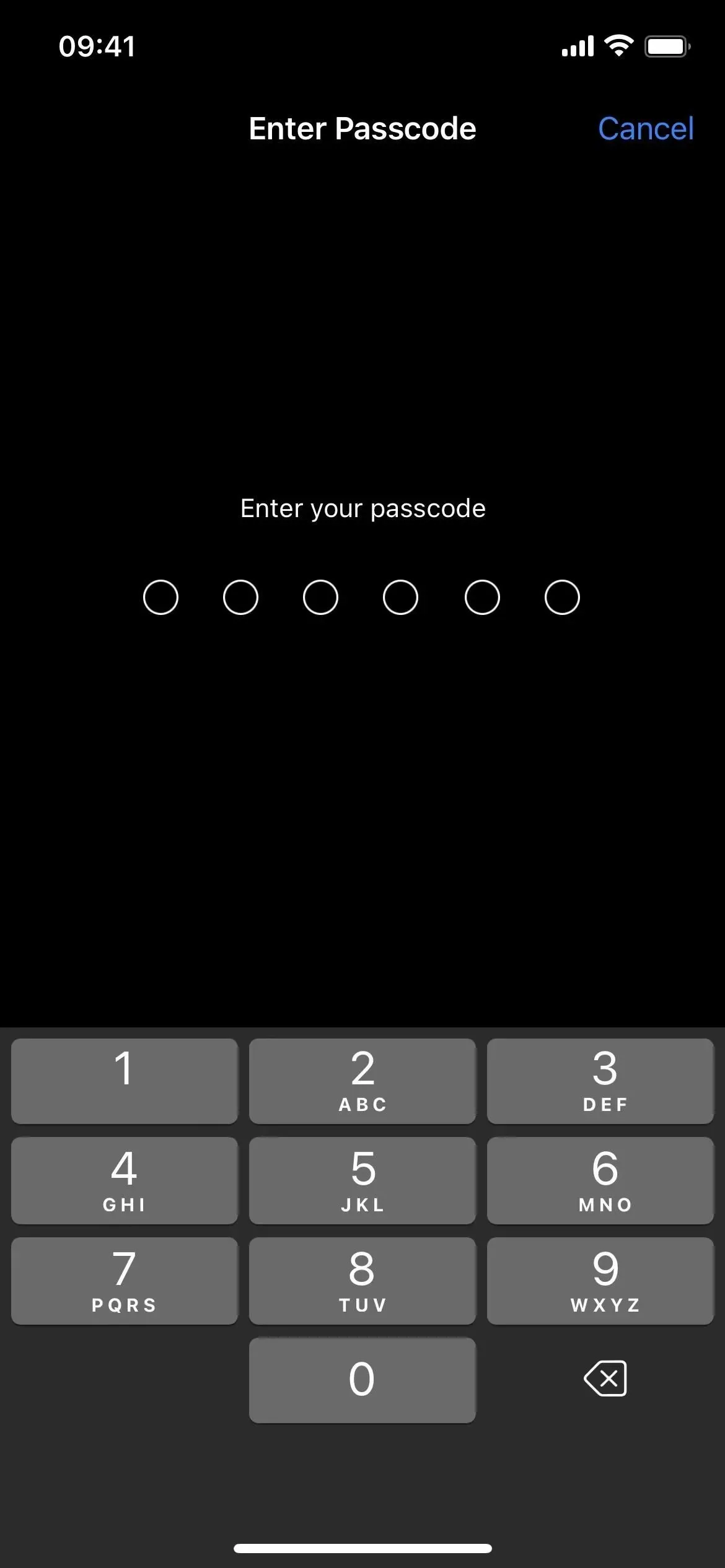
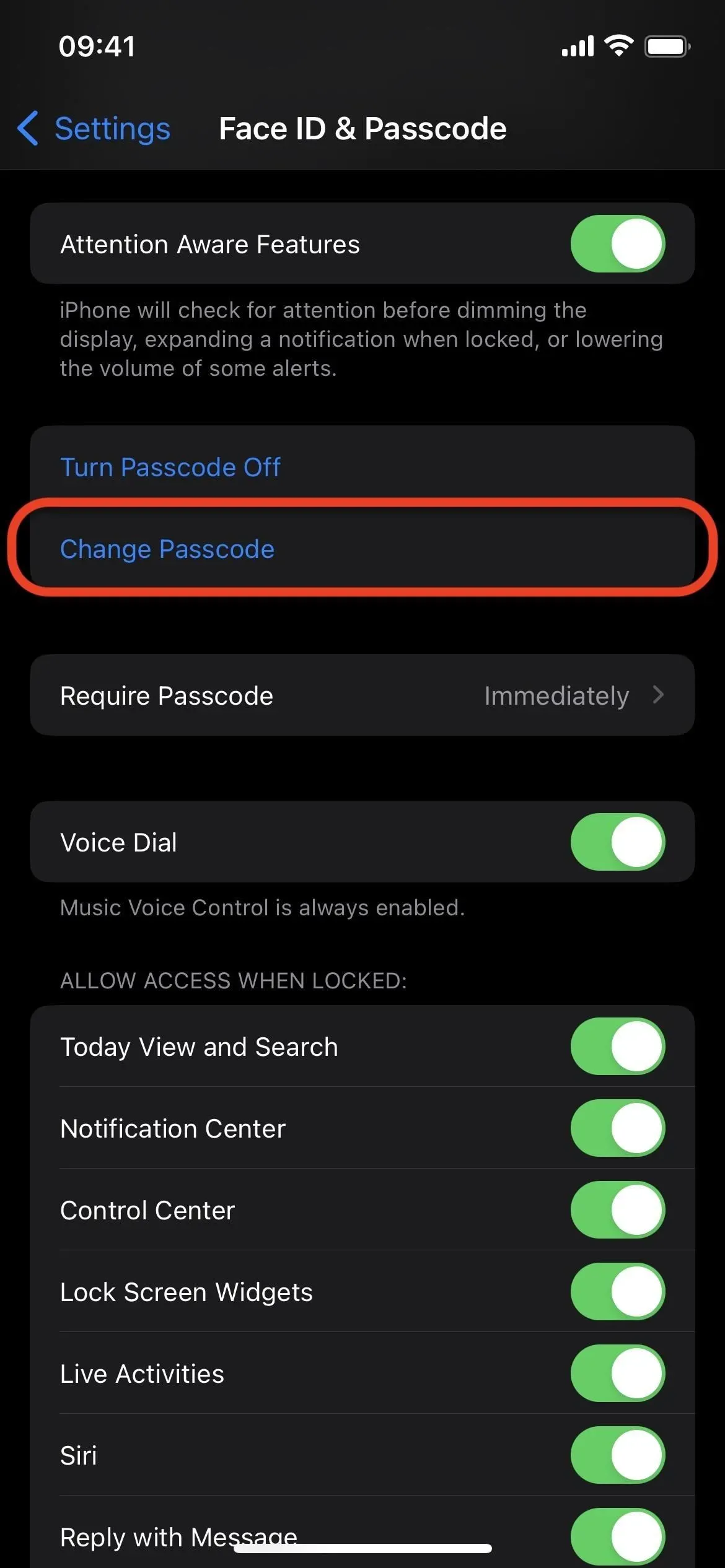
Voer uw huidige wachtwoord opnieuw in en klik vervolgens op de koppeling Wachtwoordopties boven het toetsenbord. Selecteer vervolgens Aangepaste alfanumerieke code in het menu dat verschijnt.
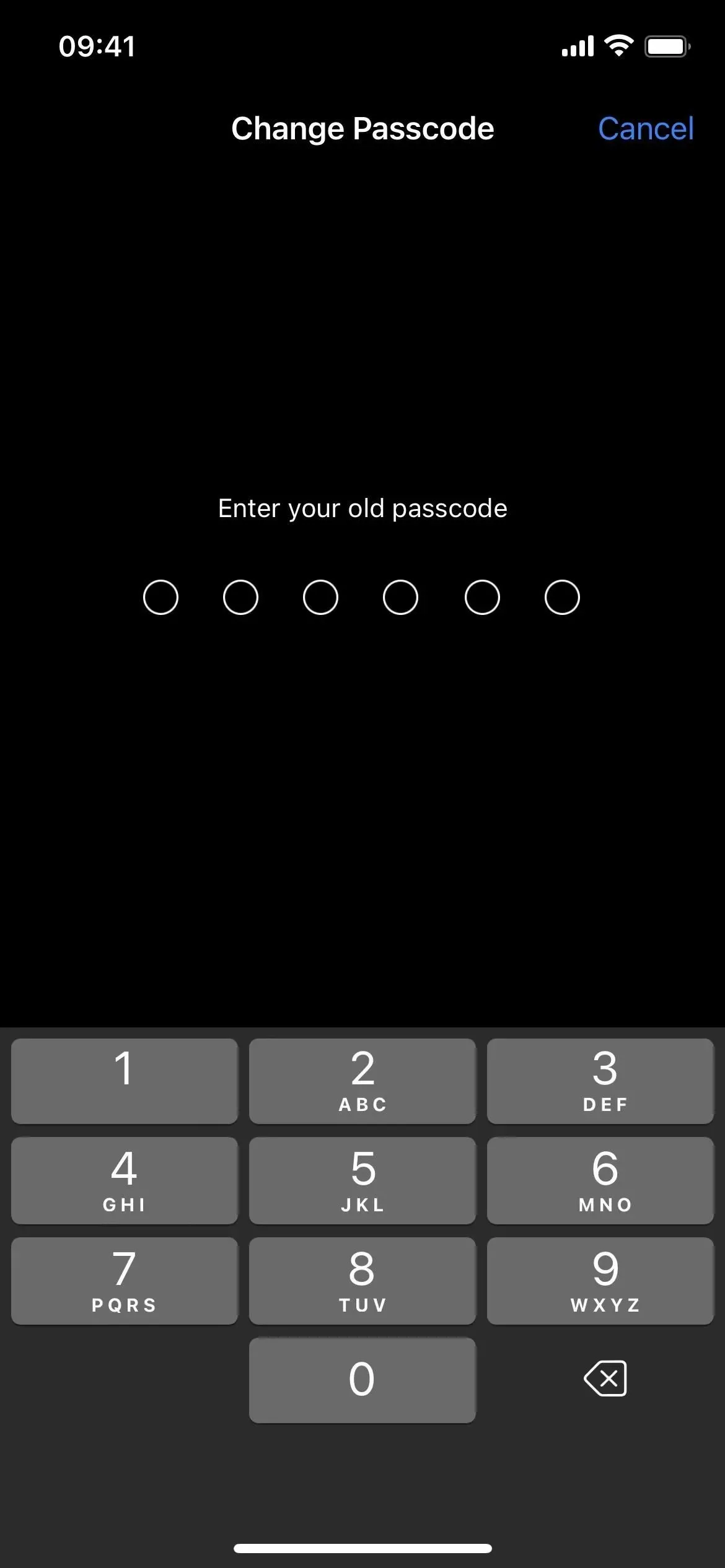
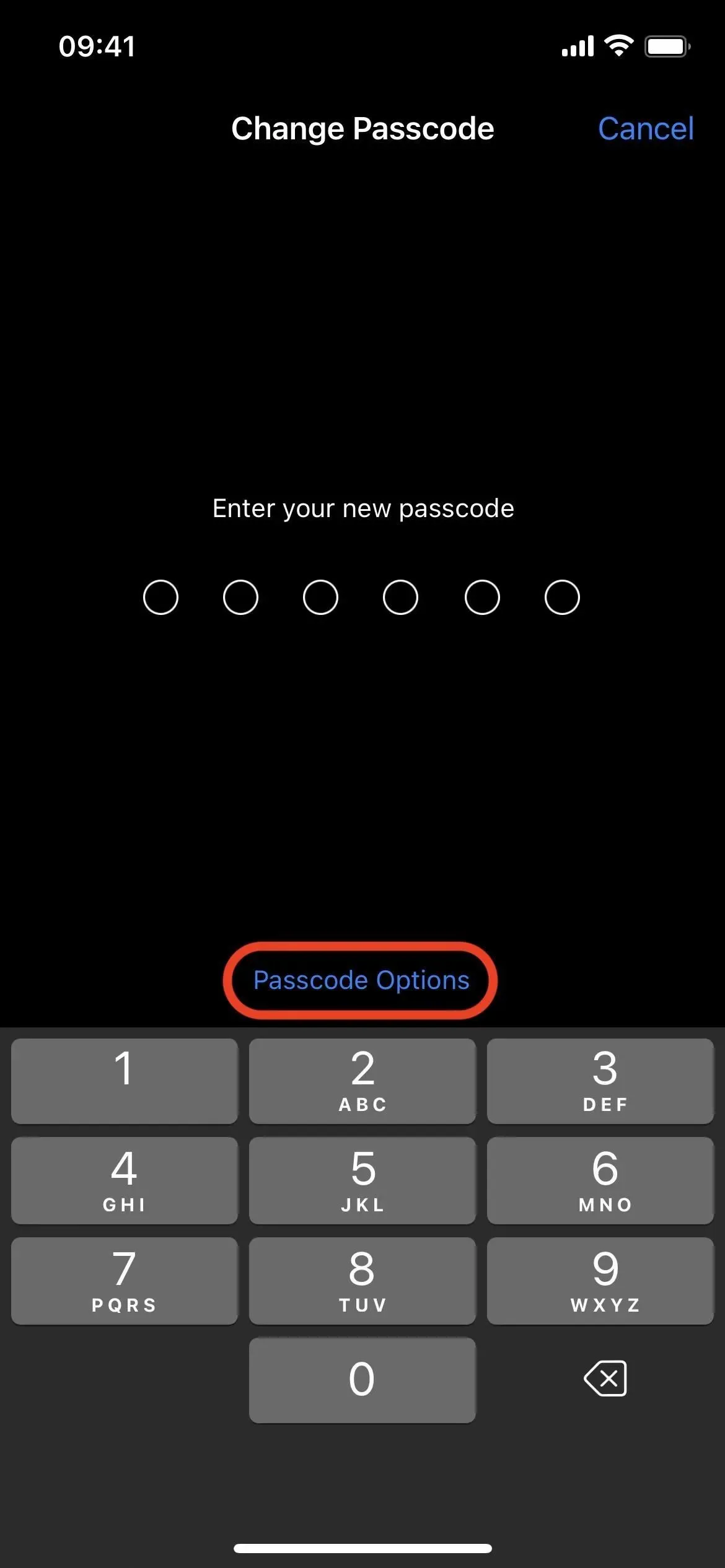
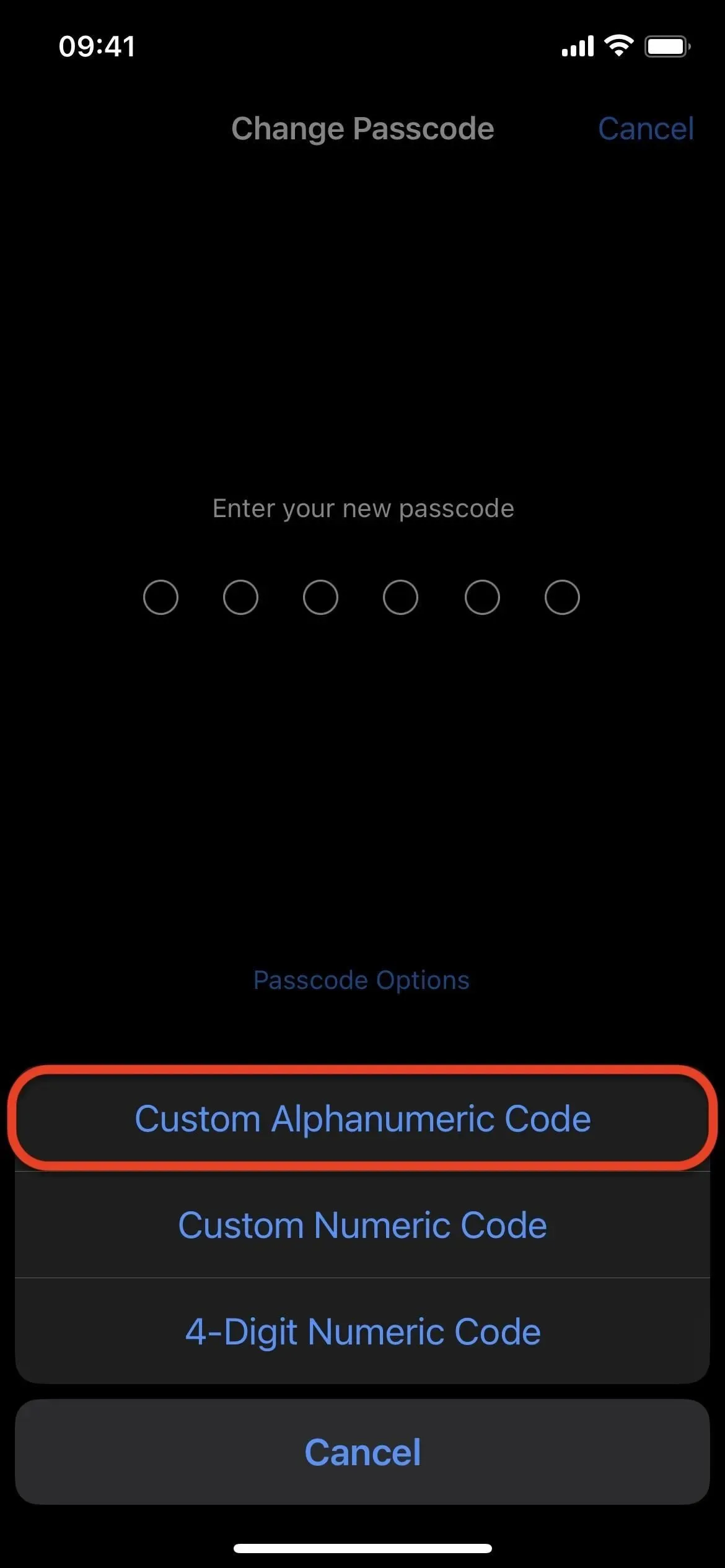
Wanneer u de nieuwe superveilige iPhone-toegangscode invoert, kunt u alles op het toetsenbord gebruiken, behalve emoji, die verborgen zijn. Druk op “123” om cijfers en speciale tekens te selecteren. Door op de knop “#+=” te drukken, krijgt u nog meer speciale tekenopties.
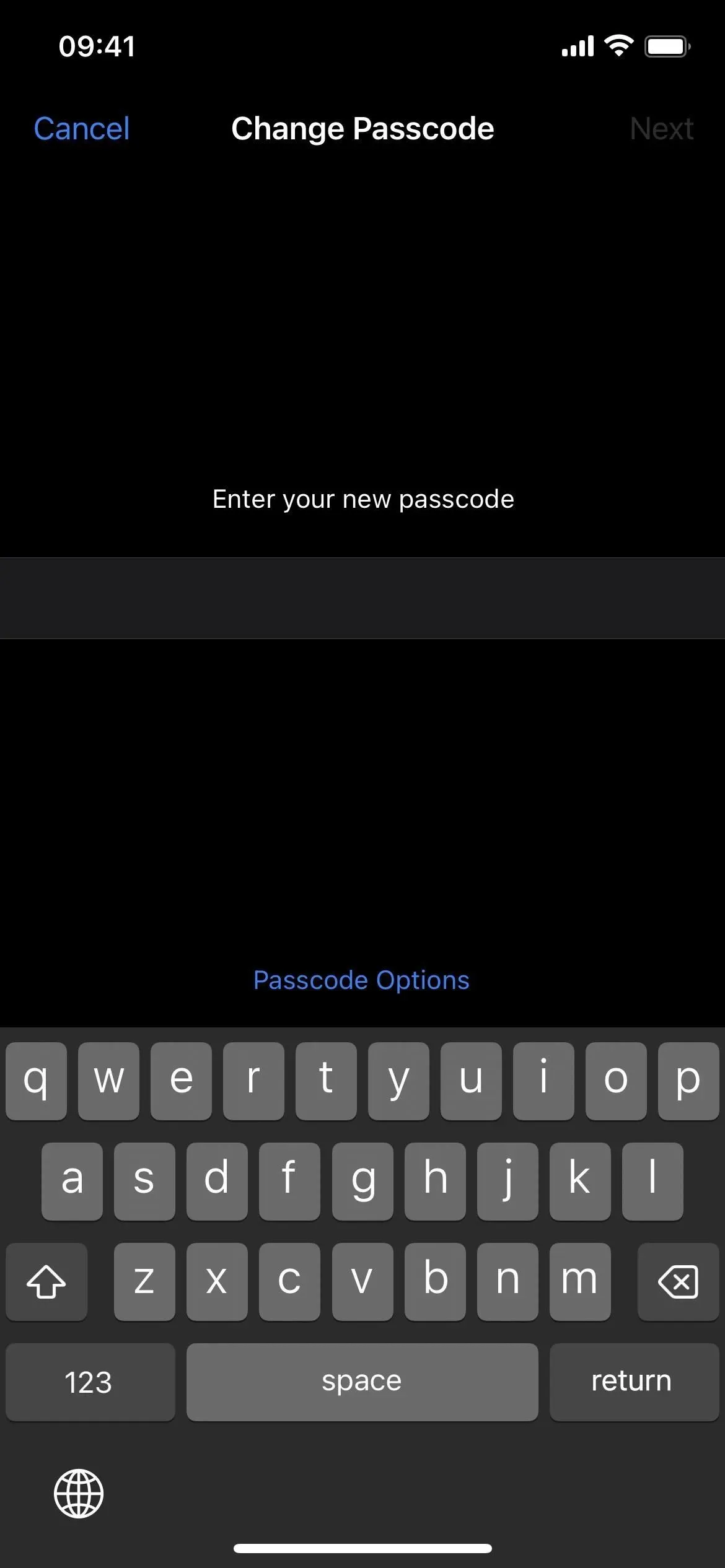
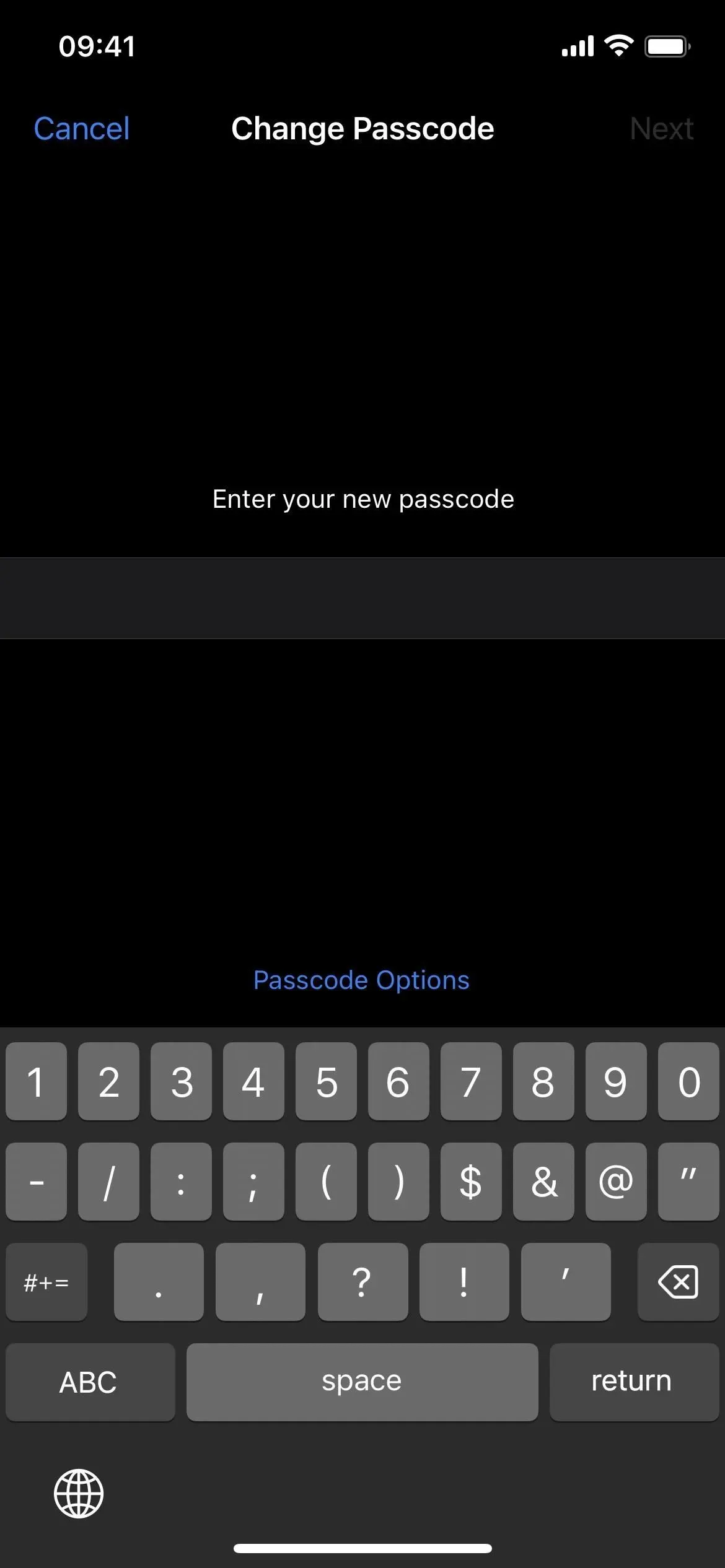
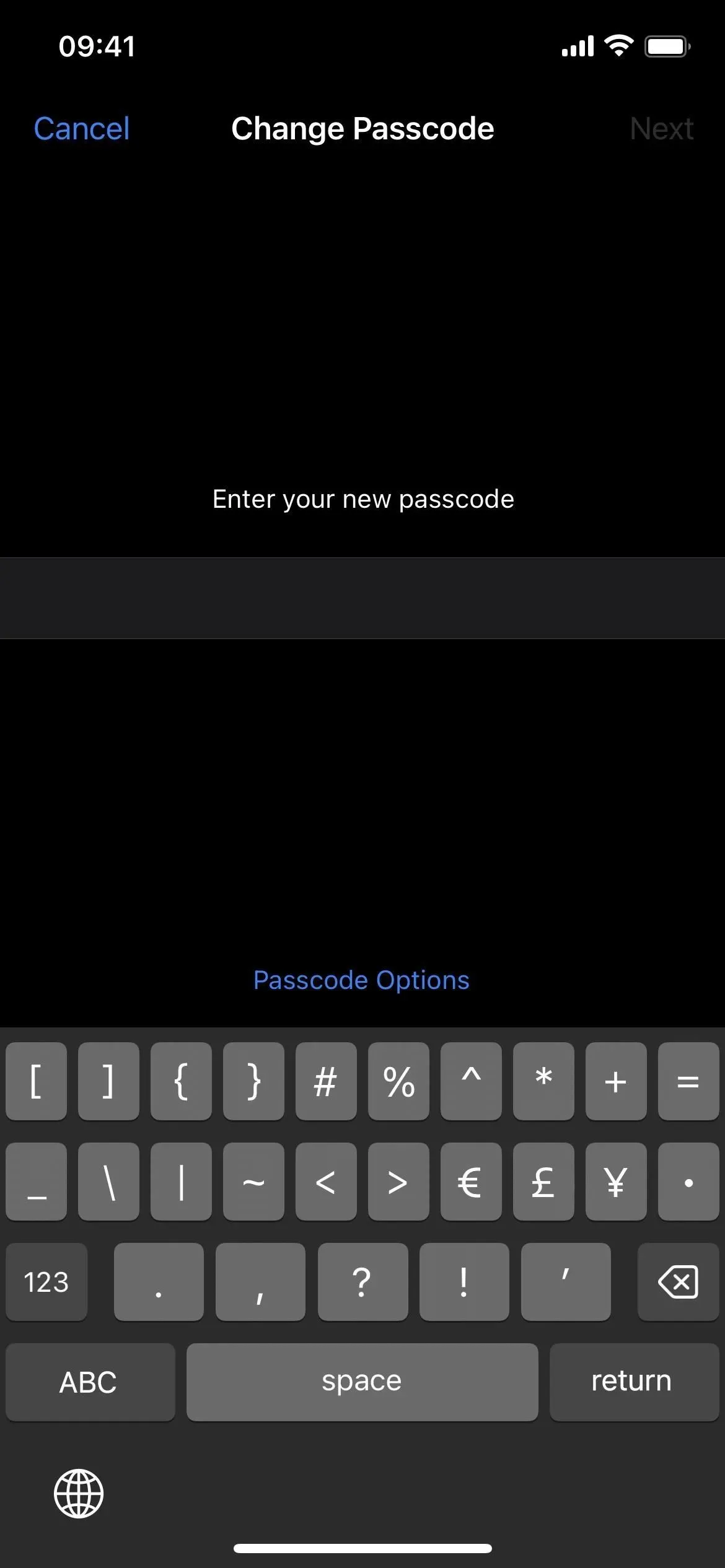
Zodra je je nieuwe wachtwoord hebt ingevoerd, druk je op Return op je toetsenbord. Als iOS denkt dat het wachtwoord dat je hebt ingevoerd te zwak is, krijg je de mogelijkheid om het te wijzigen voordat je verder gaat. Als het sterk genoeg is, voert u uw nieuwe wachtwoord opnieuw in om het te bevestigen en klikt u vervolgens op Gereed of Terug.
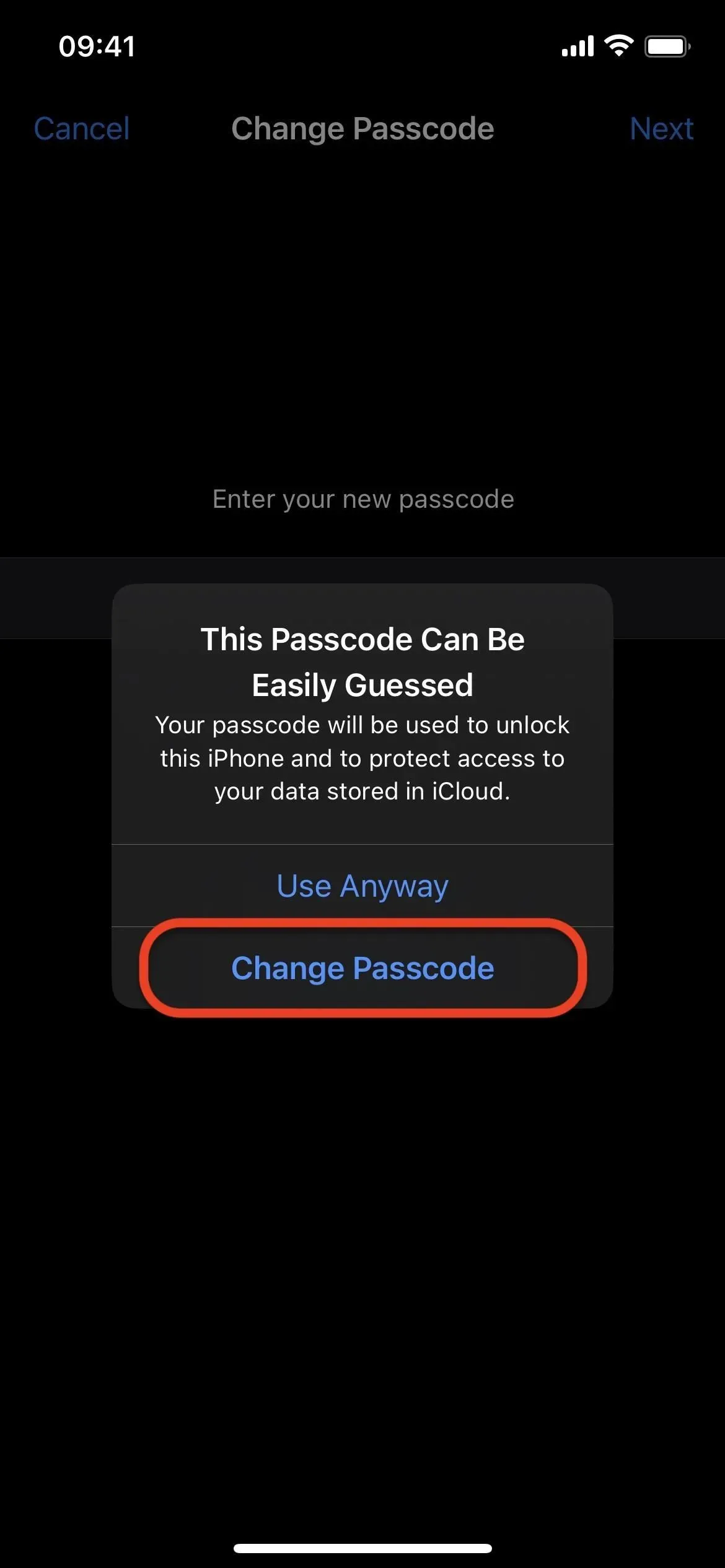
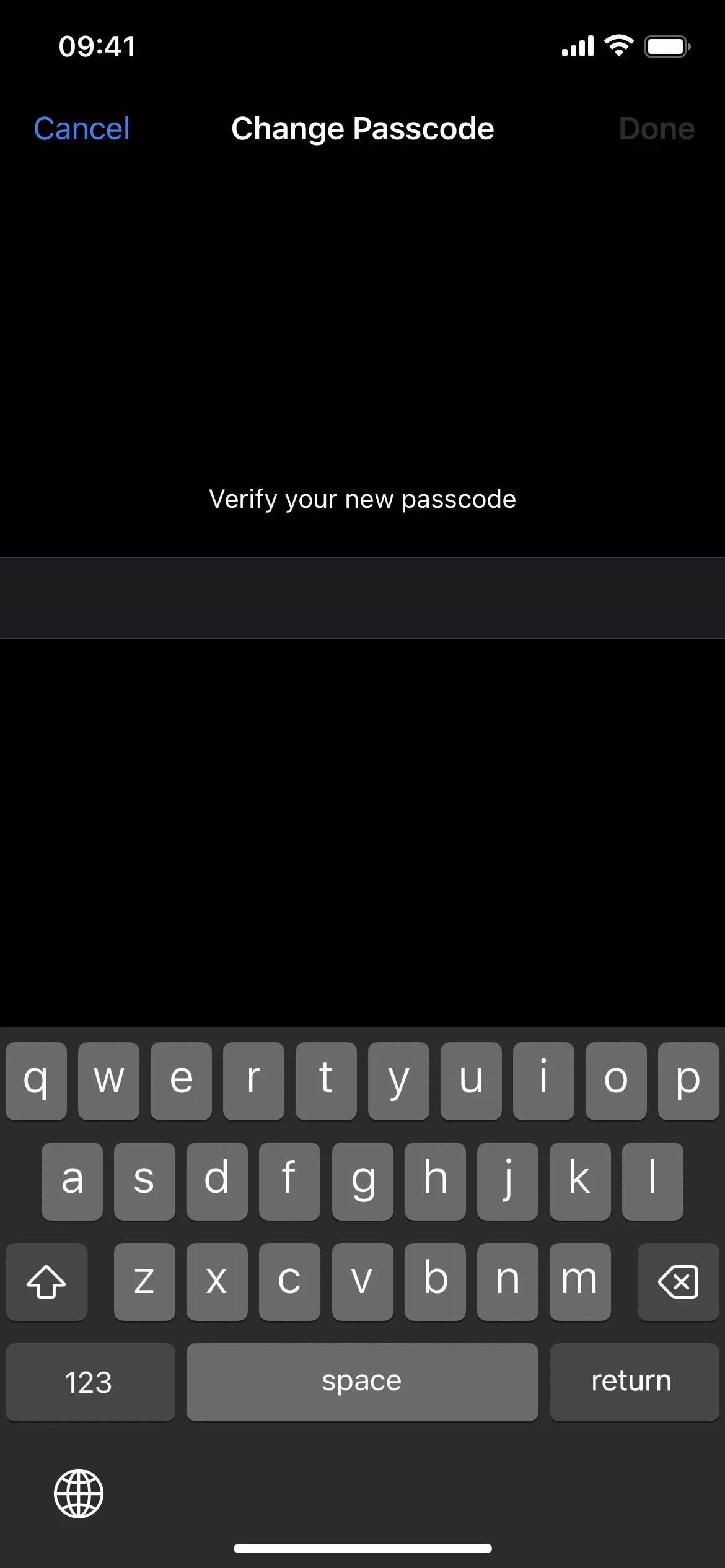
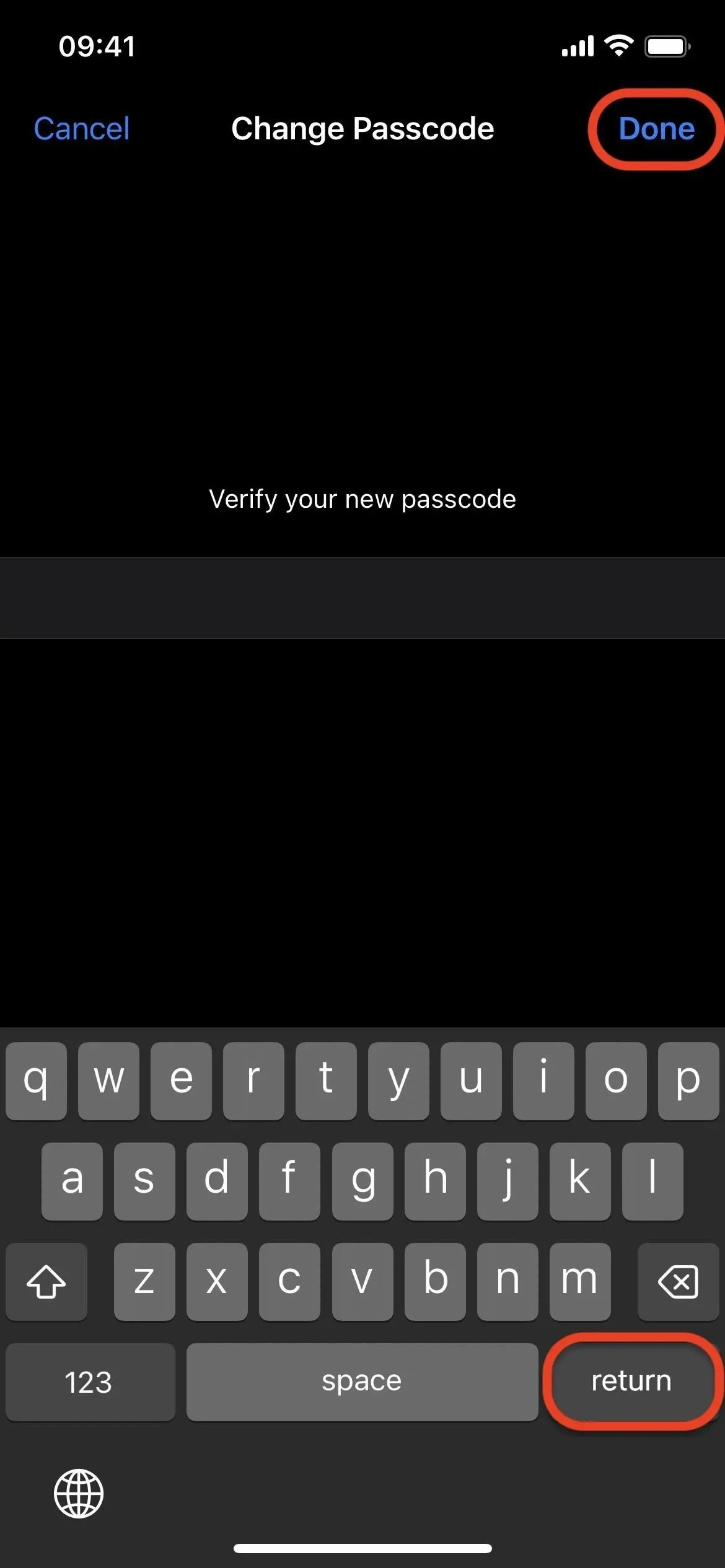
Hiermee keert u terug naar het wachtwoordinstellingenmenu. Om uw nieuwe iPhone-toegangscode te controleren, opent u het power-menu om biometrie uit te schakelen en voert u vervolgens de alfanumerieke code in om biometrie opnieuw te gebruiken en uw apparaat te ontgrendelen.
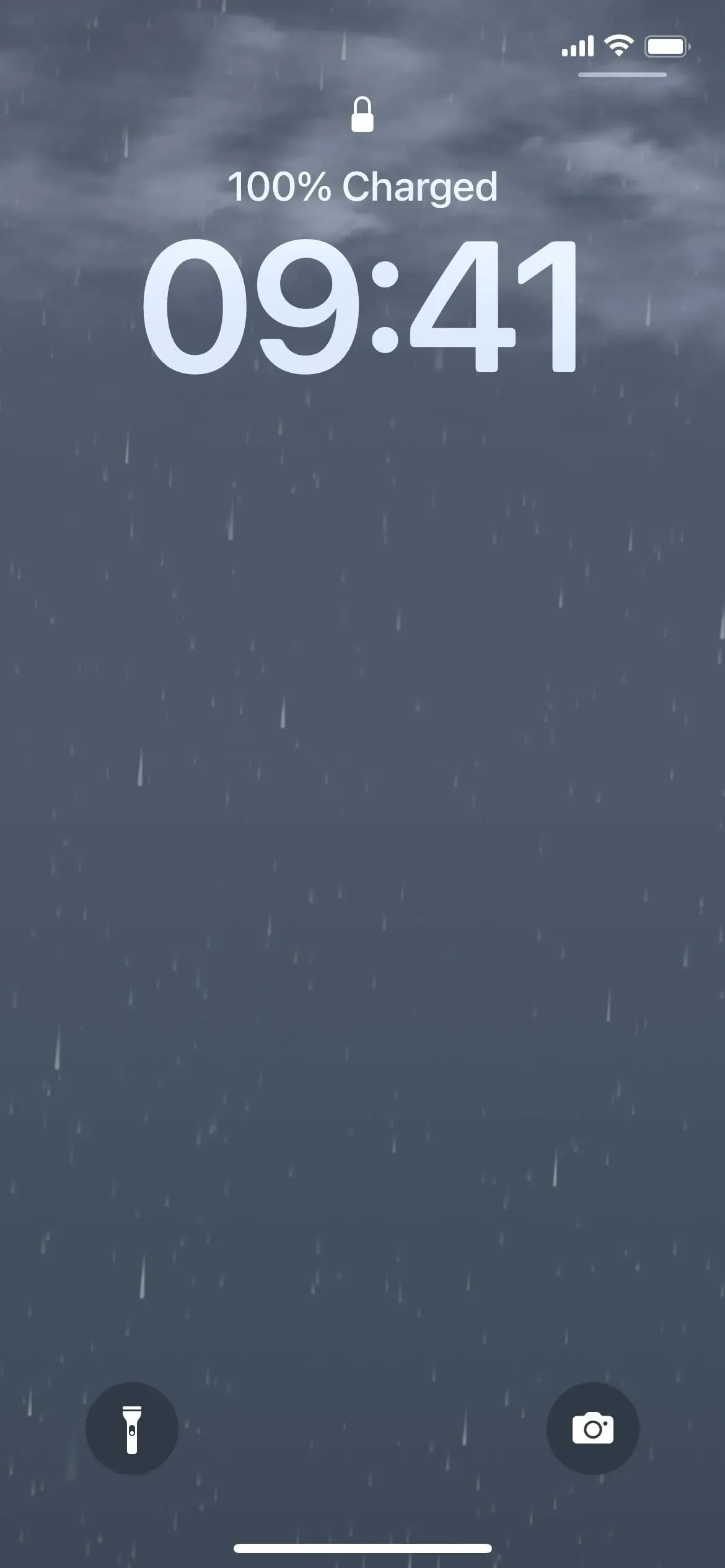
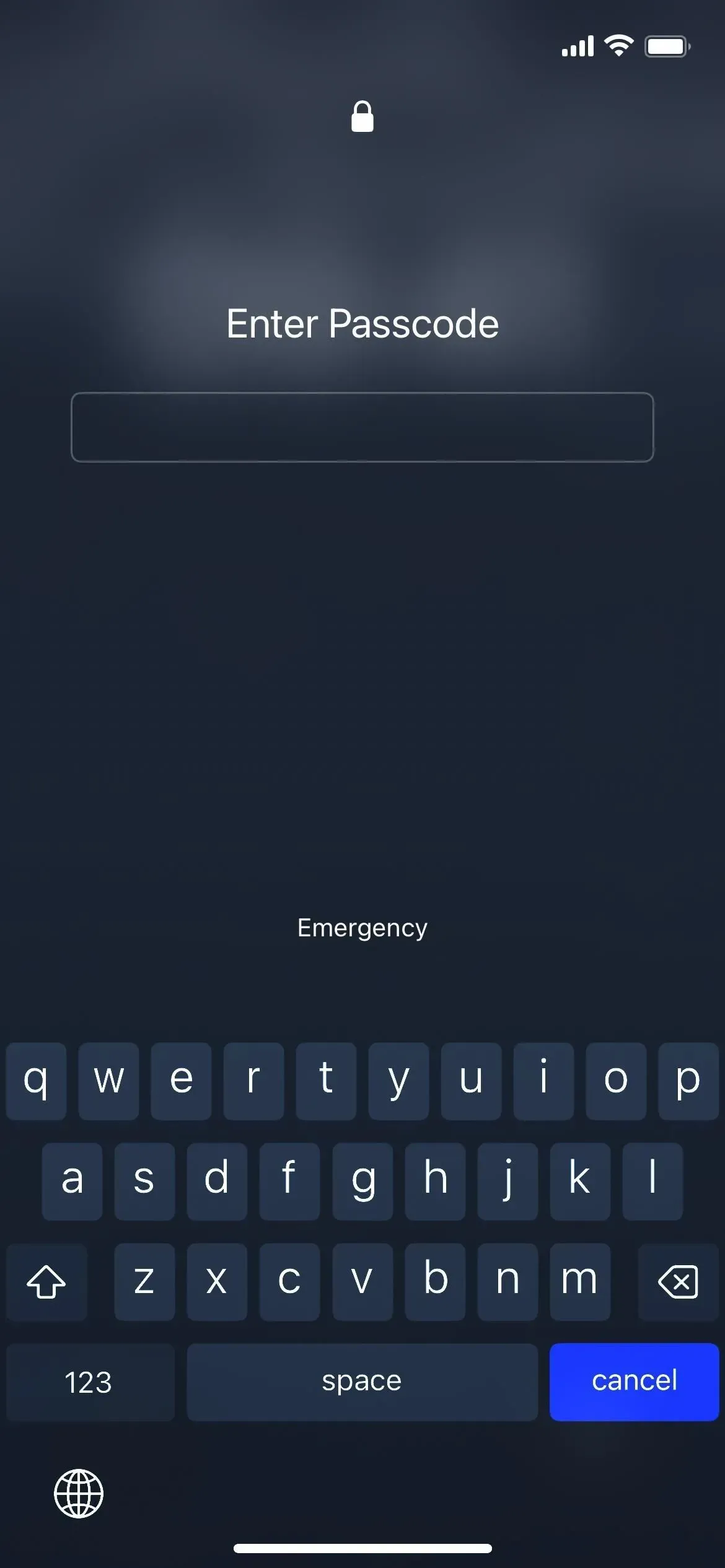
Geef een reactie